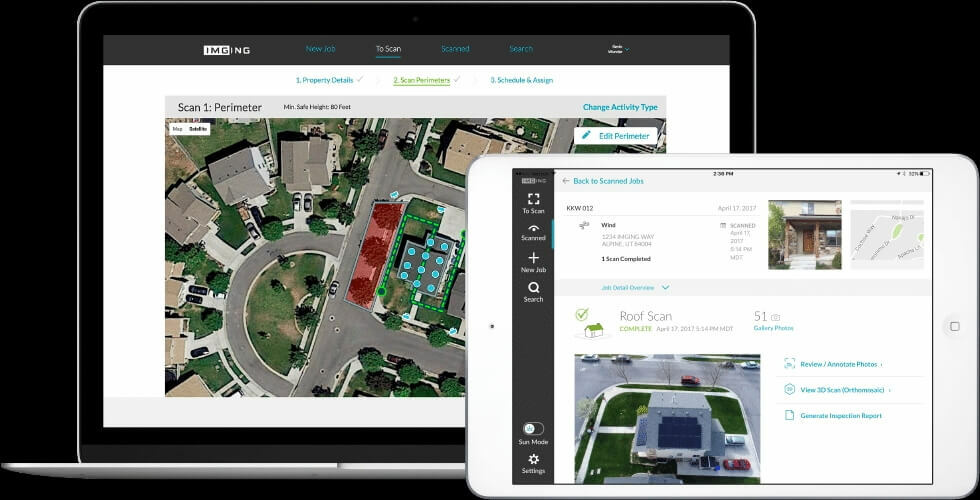- Anda juga bisa ambil tangkapan layar dan gunakan pemilih warna untuk mengekstrak warna dari gambar
- Jika Anda memiliki setumpuk gambar dan ingin melihat lebih dekat, gunakan perangkat lunak pembesaran gambar
- Pemetik warna sering digunakan dalam desain web, tetapi Anda tidak perlu pengalaman coding untuk membangun situs
- Kunjungi kami Grafis dan Desain bagian untuk melihat lebih banyak panduan keren!

Jika Anda seorang desainer, Anda mungkin menggunakan perangkat lunak pemilih warna setidaknya sekali. Banyak aplikasi desain memiliki alat pemilih warna bawaan, tetapi terkadang Anda mungkin memerlukan alat yang memiliki beberapa fitur tambahan.
Jika Anda seorang desainer dan sedang mencari perangkat lunak pemilih warna, hari ini kami akan menunjukkan kepada Anda beberapa aplikasi pemilih warna terbaik untuk Windows 10.
Apa perangkat lunak pemilih warna terbaik untuk Windows 10?
1. gambar berwarna

Jika Anda mencari perangkat lunak pemilih warna sederhana, gambar berwarna mungkin cocok untuk Anda. Aplikasi ini mudah digunakan dan untuk memilih warna Anda hanya perlu mengklik mouse Anda.
ColorPic dapat menampilkan warna dalam format hex dan desimal, dan Anda dapat dengan mudah menyesuaikan nilai rona dan saturasi bersama dengan saluran RGB.
Selain itu, aplikasi juga akan menunjukkan persentase Cyan, Magenta, Yellow dan Black.
Aplikasi ini memiliki area pembesaran di bagian bawah yang dapat Anda gunakan untuk memilih warna secara tepat dari layar Anda.
Perlu disebutkan bahwa Anda dapat memperbesar dan memperkecil area pembesaran untuk memilih warna yang diinginkan dengan mudah.
Selain itu, Anda juga dapat menggunakan tombol panah untuk menggerakkan mouse dan melakukan pemilihan yang tepat.
Aplikasi ini memiliki mixer warna dan Anda dapat memilih antara mixer Hex, Rainbow, Hue dan Sliders. Fitur ini cukup berguna jika Anda ingin memilih warna tertentu atau melakukan sedikit penyesuaian pada warna yang sudah dipilih.
Aplikasi ini mendukung warna aman web dan dapat dengan mudah beralih ke warna aman web terdekat jika diperlukan. Anda juga dapat memilih antara sampel titik, sampel warna 3×3 atau 5×5.
Terakhir, Anda dapat membuat palet warna menggunakan ColorPic dan menyimpan warna yang dipilih untuk digunakan nanti.
Aplikasi ini memungkinkan Anda untuk menyalin warna yang dipilih langsung ke clipboard, sehingga Anda dapat dengan mudah menggunakannya dengan alat desainer lainnya.
ColorPic adalah alat pemilih warna sederhana sehingga akan sempurna untuk pengguna pertama kali. Aplikasi ini sepenuhnya gratis, sehingga Anda dapat menggunakannya tanpa batasan apa pun.
Ini adalah manajer clipboard terbaik yang dapat Anda gunakan dengan perangkat lunak pemilih warna Anda!
2. Hanya Pemilih Warna

Hanya Pemilih Warna adalah perangkat lunak pemilih warna sederhana lainnya untuk Windows. Aplikasi ini memiliki antarmuka yang agak sederhana, dan Anda dapat melihat warna yang dipilih bersama dengan bagian kaca pembesar setiap saat.
Aplikasi ini mendukung 10 format warna yang berbeda dan Anda dapat dengan mudah memilih antara HTML, RGB, HEX, CMYK, dll.
Semua warna yang dipilih akan ditambahkan ke palet Anda, dan Anda dapat dengan mudah mengekspornya dan menyimpannya untuk digunakan nanti. Anda juga dapat membuka, mengedit, dan menyimpan Adobe Photoshop .aco sakelar warna dan GIMP file palet .gpl.
Selain itu, Anda juga dapat menambahkan komentar ke warna yang Anda pilih sehingga memberikan detail tambahan tentang warna tersebut. Aplikasi ini memiliki dukungan untuk penyesuaian RGB, HSV atau HSL sehingga Anda dapat dengan mudah menyesuaikan warna yang dipilih.
Aplikasi ini memungkinkan Anda untuk melihat berbagai nuansa warna yang dipilih, dan bahkan tersedia tampilan gradien sehingga Anda dapat memilih di antara berbagai warna. Selain itu, ada dukungan untuk roda warna RGB dan RYB.
Jika diperlukan, ada fitur pratinjau teks sehingga Anda dapat melihat bagaimana warna Anda dibandingkan dengan latar belakang yang berbeda. Adapun warna yang tersedia, Anda dapat menyalinnya dengan mudah hanya dengan mengkliknya.
Just Color Picker adalah aplikasi sederhana yang menawarkan antarmuka pengguna sederhana yang mungkin membuat sebagian pengguna berpaling.
Aplikasi bergantung pada Alt + X jalan pintas untuk pemilihan warna, sehingga Anda tidak dapat memilih warna apa pun, bahkan dari aplikasi, tanpa menggunakan pintasan.
Ini tampak agak membingungkan pada awalnya, tetapi Anda akan terbiasa setelah beberapa saat.
Secara keseluruhan, Just Color Picker tidak memiliki kekurangan besar, jadi silakan mencobanya. Aplikasi ini sepenuhnya gratis, dan berkat versi portabelnya, aplikasi ini dapat bekerja di PC mana pun tanpa harus menginstal.
3. Pemilih Warna Instan

Tidak seperti entri sebelumnya di daftar kami, Pemilih Warna Instan hadir dengan antarmuka pengguna modern, sehingga terlihat menarik secara visual. Aplikasi ini memungkinkan Anda untuk memilih warna apa pun dari layar hanya dengan mengkliknya.
Ada alat pembesar yang dapat Anda perbesar hingga 8x dan Anda dapat dengan mudah melihat kode warna di dalamnya bahkan sebelum Anda memilih warna. Sedangkan untuk pengambilan sampel warna, Anda dapat menggunakan sampel piksel tunggal, 3x3 atau 5x5.
Palet Anda dapat memiliki hingga 20 warna, dan Anda dapat mengklik setiap warna yang disimpan dan melihat informasi lebih lanjut tentangnya. Informasi yang tersedia meliputi kode warna dan variasi warna.
Jika perlu, Anda juga dapat mengubah pencahayaan atau saturasi warna yang dipilih. Aplikasi ini cukup mudah digunakan, dan Anda bahkan dapat memilih warna dengan menekan pintasan keyboard.
Setelah melakukan itu, kode warnanya akan ditambahkan ke clipboard sehingga Anda dapat dengan mudah menempelkannya ke aplikasi lain.
Kami harus menyebutkan bahwa Pemilih Warna Instan mendukung format warna RGB, HSL, HSV, CMYK, HTML, Hex, ActionScript, Delphi, VC++ dan VB.
Tentu saja, Anda dapat dengan mudah mendapatkan kode warna dalam salah satu format ini dan menempelkannya ke aplikasi lain.
Perlu disebutkan bahwa Anda dapat menyimpan palet warna Anda dalam format gambar, tetapi Anda juga dapat menyimpannya sebagai format .aco yang kompatibel dengan Photoshop.
Aplikasi ini memiliki fitur Quick Color Palette sehingga Anda dapat dengan mudah memilih warna dari spektrum warna. Selain itu, terdapat Named Colors sehingga Anda dapat mencari daftar warna dengan mudah. Ada juga fitur tata letak pengujian yang memungkinkan Anda melihat bagaimana kombinasi warna yang berbeda akan terlihat.
Secara keseluruhan, Pemilih Warna Instan adalah alat yang hebat. Aplikasi ini memiliki desain modern dan menawarkan berbagai fitur.
Perlu juga disebutkan bahwa aplikasi ini sepenuhnya gratis sehingga Anda dapat menggunakannya tanpa batasan.
Mencari perangkat lunak pengedit foto terbaik? Inilah pilihan utama kami!
4. CP1

CP1 adalah perangkat lunak pemilih warna sederhana lainnya yang ingin kami tunjukkan kepada Anda. Aplikasi ini memiliki antarmuka pengguna yang sederhana dan modern, sehingga sangat cocok untuk pengguna dasar.
Ada dukungan untuk format heksadesimal RGB dan HTML dan Anda dapat dengan mudah menyalin kode warna apa pun hanya dengan memilihnya.
Proses pengambilan warna agak sederhana, dan setelah Anda memulainya, aplikasi akan berubah menjadi kaca pembesar besar yang memungkinkan Anda memilih warna yang diinginkan dengan tepat.
Aplikasi ini menawarkan mode Palet Lebar dan Sempit sehingga Anda dapat melihat berbagai nuansa warna yang dipilih. Tentu saja, ada juga Palet Sejarah yang menyimpan semua warna pilihan Anda.
Perlu disebutkan bahwa aplikasi ini memungkinkan Anda untuk mengekspor dan menyimpan palet warna Anda sebagai file .txt atau .json. Sayangnya, file .aco Photoshop tidak tersedia.
Kami harus menyebutkan bahwa CP1 tidak mengizinkan penyesuaian warna apa pun dan Anda tidak dapat menyesuaikan kecerahan, warna, atau saturasi yang menurut kami merupakan kekurangan.
Secara keseluruhan, CP1 adalah alat yang layak, tetapi tidak memiliki beberapa fitur canggih yang dimiliki entri lain dalam daftar kami. Di sisi lain, CP1 memiliki antarmuka pengguna yang modern dan cukup mudah digunakan, sehingga sangat cocok untuk pengguna dasar.
Aplikasi ini sepenuhnya gratis, dan dengan versi portabel yang tersedia, Anda dapat menggunakannya tanpa instalasi.
5. ColorPix

Jika Anda mencari perangkat lunak pemetik warna sederhana, ColorPix mungkin cocok untuk Anda. Aplikasi ini agak sederhana dan dilengkapi dengan pemilih warna dan kaca pembesar.
Kaca pembesar memungkinkan Anda memperbesar hingga 1600% sehingga Anda dapat memilih warna yang diinginkan dengan mudah.
Aplikasi ini mudah digunakan, dan untuk memilih warna, Anda hanya perlu mengarahkan kursor ke warna yang diinginkan dan tekan tombol apa saja pada keyboard Anda.
Ini akan menyebabkan warna menjadi terkunci. Setelah warna terkunci, Anda dapat melihat kode RGB, HEX, HSB dan CMYK tersedia.
Jika Anda perlu menggunakan warna di alat lain, Anda cukup mengeklik untuk menyalinnya ke papan klip.
Berkat fitur ini, Anda dapat dengan mudah memilih warna apa pun di layar dan menggunakan kode warnanya di aplikasi apa pun.
Meskipun ColorPix agak mudah digunakan, ia tidak menawarkan fitur lanjutan apa pun.
Aplikasi ini tidak mendukung palet warna, jadi Anda tidak akan dapat menyimpan warna Anda. Selain itu, Anda tidak dapat mengedit warna yang dipilih dengan mengubah rona, saturasi, atau kecerahannya.
Secara keseluruhan, ColorPix adalah alat yang layak, tetapi hanya menawarkan opsi paling dasar dalam hal pemilihan warna. Aplikasi ini sepenuhnya gratis dan portabel, sehingga akan sempurna untuk pengguna dasar.
Jika Anda menginginkan pemilih warna yang lebih canggih, Anda mungkin ingin mempertimbangkan alat yang berbeda.
6. Peri

Peri adalah perangkat lunak pemilih warna sederhana lainnya. Aplikasi ini agak sederhana dan tidak menawarkan fitur-fitur canggih. Pixie memiliki antarmuka pengguna yang agak sederhana yang sangat bergantung pada pintasan untuk memilih warna.
Jendela utama akan menampilkan kode warna HEX, RGB, CMYK, dan HSV dari warna yang dipilih saat ini.
Namun, Anda tidak dapat memilih warna dan menambahkannya ke palet. Sebagai gantinya, Anda dapat menggunakan tombol pintas untuk menyalin nilai hex warna.
Berkat fitur ini, Anda dapat dengan mudah menggunakan warna yang dipilih di aplikasi lain mana pun.
Aplikasi ini memiliki kaca pembesar, tetapi untuk menggunakannya Anda perlu menekan pintasan keyboard.
Kami juga harus menyebutkan bahwa kaca pembesar tidak diperbarui secara otomatis, jadi Anda harus menekan pintasan keyboard untuk memperbarui pratinjau. Ini sepertinya cacat besar dan membuat kaca pembesar lebih sulit digunakan.
Aplikasi ini tidak memungkinkan Anda untuk mengubah warna atau saturasi warna yang dipilih, tetapi Anda dapat membuka mixer warna dengan pintasan keyboard dan melakukan beberapa penyesuaian kecil.
Pixie adalah aplikasi yang sangat kecil dan portabel, sehingga dapat bekerja di PC mana pun tanpa masalah. Kami harus menyebutkan bahwa alat ini menawarkan fungsionalitas yang agak terbatas, sehingga mungkin hanya cocok untuk pengguna paling dasar.
Salah satu kelemahan terbesar adalah kurangnya palet warna dan sejarah, sehingga Anda tidak dapat menyimpan warna yang Anda pilih.
Jika Anda tidak keberatan dengan kurangnya fitur ini, Anda mungkin ingin mencoba Pixie, terutama karena ini sepenuhnya gratis dan portabel.
Tingkatkan pekerjaan Anda dengan Aplikasi Pengeditan Foto gratis ini untuk Windows 10!
7. DapatkanWarna

Jika Anda mencari pemilih warna yang gratis dan sederhana, DapatkanWarna mungkin cocok untuk Anda. Aplikasi ini memiliki antarmuka pengguna yang sederhana yang memungkinkan Anda memilih warna apa pun dari layar Anda.
Memilih warna agak sederhana dan Anda hanya perlu menarik dan melepas alat pipet untuk memilih warna tertentu. Setelah melakukan itu, Anda akan melihat warna yang dipilih dalam format RGB Hex, RGB Desimal dan RGB HTML.
Setelah Anda memilih warna, Anda dapat dengan mudah menyalin kodenya ke clipboard dan kemudian menggunakannya di aplikasi lain.
Aplikasi ini memungkinkan Anda untuk melihat pratinjau warna yang dipilih, tetapi sayangnya tidak ada alat pembesar yang membuat pemilihan warna sedikit lebih rumit.
Berbicara tentang fitur yang hilang, tidak ada kemampuan untuk menyesuaikan warna Anda, dan Anda tidak dapat mengubah rona atau saturasinya.
Selain itu, Anda tidak dapat membuat palet warna dan menyimpan warna Anda yang menurut kami merupakan kelemahan utama.
GetColor adalah aplikasi pemilih warna sederhana, tetapi menawarkan fitur paling dasar, jadi mungkin tidak cocok untuk pengguna tingkat lanjut.
Di sisi lain, jika Anda adalah pengguna dasar yang membutuhkan pemilih warna sederhana, aplikasi ini mungkin yang Anda butuhkan. Aplikasi ini sepenuhnya gratis, sehingga Anda dapat menggunakannya tanpa batasan apa pun.
8. polisi warna

polisi warna adalah perangkat lunak pemetik warna sederhana dan gratis lainnya. Aplikasi ini memiliki antarmuka sederhana yang memungkinkan Anda memilih warna hanya dengan menyeret dan menjatuhkan alat pipet.
Untuk pengambilan sampel, aplikasi mendukung pengambilan sampel 1px, 3x3px, dan 5x5px. Ada juga alat pembesar built-in yang dapat membantu Anda memilih warna apa pun yang Anda inginkan dengan presisi.
Kaca pembesar mendukung hingga 16x zoom, yang seharusnya lebih dari cukup untuk sebagian besar pengguna. Alat ini memiliki fitur auto copy yang secara otomatis akan menyalin kode warna yang dipilih ke clipboard sehingga Anda dapat menggunakannya di aplikasi lain.
Mengenai kode warna, aplikasi mendukung hex HTML, hex Delphi dan enam format tambahan.
Aplikasi ini mendukung warna aman web, dan Anda juga dapat membalikkan warna yang dipilih, menghasilkan warna acak, atau mengubah warna saat ini menjadi skala abu-abu.
Aplikasi ini juga memiliki fitur color history yang dapat menghafal hingga tujuh warna berbeda. Selain itu, ada juga palet warna pelengkap yang memiliki 42 warna berbeda untuk ditawarkan.
Perlu juga disebutkan bahwa aplikasi ini memiliki mixer warna, sehingga Anda dapat dengan mudah menyesuaikan warna yang dipilih.
Color Cop adalah alat yang solid, tetapi kami harus mengakui bahwa tidak ada kemampuan untuk menyimpan palet Anda, yang merupakan satu-satunya keluhan kami.
Aplikasi ini memiliki desain sederhana yang mungkin tidak disukai beberapa pengguna, tetapi terlepas dari desainnya, ini masih merupakan perangkat lunak pemilih warna yang solid.
Ini adalah aplikasi freeware, dan karena sepenuhnya portabel, Anda dapat menjalankannya di PC mana pun tanpa instalasi.
Berikut adalah software album foto terbaik untuk digunakan di Windows 10!
9. penetes mata instan

Jika Anda mencari perangkat lunak pemilih warna yang sederhana dan minimalis, kami harus merekomendasikan penetes mata instan.
Aplikasi ini memiliki antarmuka minimalis dan akan berjalan di bilah sistem Anda setelah Anda memulainya.
Untuk memilih warna, cukup klik ikon di sudut kanan bawah dan seret dan lepas ke bagian layar yang diinginkan.
Jika Anda tidak menyukai metode seret dan lepas, Anda dapat mengubah cara kerja aplikasi dan mengeklik warna untuk memilihnya.
Atau, Anda dapat menggunakan pintasan keyboard untuk memilih warna yang diinginkan.
Setelah Anda mengaktifkan mode pemilihan warna, Anda akan melihat kaca pembesar kecil bersama dengan warna yang dipilih dan kode warnanya.
Eyedropper Instan akan secara otomatis menyalin kode warna yang dipilih ke clipboard sehingga Anda dapat langsung menggunakannya di aplikasi yang berbeda. Kami harus menyebutkan bahwa aplikasi ini mendukung beberapa format warna yang berbeda.
Daftar format yang tersedia antara lain HTML, HEX, Delphi Hex, Visual Basic Hex, RGB, HSB, dan Long.
Kami harus menyebutkan bahwa aplikasi tidak menawarkan opsi lanjutan apa pun sehingga Anda tidak dapat menyesuaikan warna atau menyimpan palet warna.
Bahkan, tidak ada opsi riwayat warna, jadi Anda tidak akan melihat warna yang dipilih sebelumnya.
Meskipun Eyedropper Instan tidak memiliki beberapa fitur canggih, itu masih merupakan aplikasi yang bagus.
Aplikasi ini minimalis dan Anda bahkan tidak akan tahu bahwa itu sedang berjalan. Selain itu, ini intuitif sehingga pengguna paling dasar pun dapat menggunakannya.
Jika Anda mencari pemilih warna sederhana, kami sangat menyarankan Anda mencoba alat ini.
Aplikasi ini sepenuhnya gratis, dan dengan versi portabel yang tersedia, Anda seharusnya dapat menjalankannya di PC mana pun tanpa instalasi.
10. Pixel Picker

Jika Anda mencari perangkat lunak pemilih warna freeware, Anda mungkin ingin mencoba Pixel Picker. Aplikasi ini agak mudah digunakan, tetapi kami harus menyebutkan bahwa ini bekerja sedikit berbeda dari aplikasi lain dalam daftar Anda.
Untuk memilih warna, pertama-tama Anda perlu menarik dan melepas ke bagian layar yang ingin Anda gunakan untuk memilih warna.
Setelah melakukan itu, bagian itu akan ditambahkan ke kaca pembesar dan Anda akan dapat memperbesar dan memperkecil dengan mouse Anda.
Sekarang Anda hanya perlu menarik dan melepas kaca pembesar untuk memilih warna yang diinginkan. Setelah melakukan itu, Anda akan melihat warna yang dipilih beserta kodenya di bawah kaca pembesar.
Sekarang Anda hanya perlu mengklik warna yang dipilih dan Anda dapat menempelkan kodenya ke aplikasi pihak ketiga mana pun.
Mengenai format warna, aplikasi ini mendukung 10 format berbeda termasuk RGB, ARGB, HTML, CMYK, HSL, HEX, dll.
Kami harus menyebutkan bahwa PixelPicker tidak mengizinkan Anda menyimpan warna sehingga tidak ada dukungan untuk palet atau riwayat warna.
Aplikasi ini agak mudah digunakan, dan Anda akan terbiasa setelah beberapa kali mencoba.
PixelPicker menawarkan antarmuka pengguna yang sederhana, sehingga sangat cocok untuk pengguna pertama kali. Aplikasi ini sepenuhnya gratis, jadi jangan ragu untuk mencobanya.
11. Pencari Warna Hex

Perangkat lunak pemilih warna freeware lain yang perlu kami sebutkan adalah Pencari Warna Hex.
Aplikasi ini menawarkan antarmuka pengguna yang sederhana yang memungkinkan Anda memilih warna menggunakan metode seret dan lepas. Setelah Anda memilih warna, Anda dapat dengan mudah menyesuaikan jumlah merah, hijau atau biru.
Ada juga gradien yang tersedia, sehingga Anda dapat memilih dari beragam warna.
Fitur palet warna tersedia memungkinkan Anda untuk menyimpan sekitar 30 warna berbeda untuk digunakan nanti. Aplikasi ini memungkinkan Anda untuk membuat preset sehingga Anda dapat beralih di antara palet yang berbeda dengan satu klik.
Sedangkan untuk kustomisasi warna, Anda dapat membalikkan warna yang dipilih, mengubah pencahayaan atau kontrasnya.
Hex Color Finder adalah perangkat lunak pemilih warna sederhana, tetapi menawarkan semua fitur yang diperlukan. Dengan menggunakan alat ini, Anda dapat dengan mudah menyalin kode warna dari warna apa pun dan menggunakannya di aplikasi lain.
Sayangnya, Anda tidak dapat mengekspor palet warna, jadi Anda tidak akan dapat menggunakannya di alat seperti Photoshop.
Secara keseluruhan, ini adalah aplikasi sederhana dan karena ini sepenuhnya freeware, kami sangat menyarankan Anda untuk mencobanya.
Tingkatkan proyek Anda dengan alat pemodelan 3D terbaik hari ini!
12. Pemilih Warna ACA

Tidak seperti entri sebelumnya di daftar kami, Pemilih Warna ACA bukan aplikasi freeware. Alat ini mudah digunakan dan untuk memilih warna dari layar Anda, Anda hanya perlu menggerakkan mouse ke lokasi yang diinginkan dan menekan tombol pintasan.
Kami harus menyebutkan bahwa aplikasi akan secara otomatis menyalin kode warna ke clipboard sehingga Anda dapat menggunakannya dengan aplikasi yang berbeda.
Mengenai format yang didukung, aplikasi menawarkan Standar, Bytes, Persentase dan Desimal sebagai format output.
Ada juga fitur kaca pembesar yang bisa memperbesar hingga 36x. Aplikasi ini memiliki palet warna sehingga Anda dapat dengan mudah melihat semua warna yang dipilih.
Berkat fitur ekspor warna, Anda dapat menyimpan palet dalam format .aco dan menggunakannya di Photoshop. Anda juga dapat menyimpan daftar warna dan menggunakannya nanti.
Jika perlu, Anda dapat mengganti nama warna untuk membedakannya dengan lebih baik. Ada juga mixer warna sehingga Anda dapat dengan mudah mengedit warna yang dipilih.
Jika Anda ingin menghemat ruang di layar Anda, Anda selalu dapat meminimalkan aplikasi ke bilah sistem dan itu akan tetap bekerja di latar belakang.
ACA Color Picker adalah alat yang layak dan menawarkan hampir semua fitur yang dibutuhkan rata-rata pengguna. Namun, aplikasi ini tidak gratis, jadi untuk menggunakannya Anda perlu membeli lisensi.
Banyak alat lain di daftar kami menawarkan fitur yang sama sementara sepenuhnya gratis, jadi jika Anda ingin menghemat uang, Anda mungkin ingin mempertimbangkan alat yang berbeda.
13. Pemilih Warna Moo0
 Ada banyak color picker gratis dan sederhana, dan salah satunya adalah Pemilih Warna Moo0. Aplikasi ini memiliki antarmuka yang minimalis dan cukup mudah digunakan.
Ada banyak color picker gratis dan sederhana, dan salah satunya adalah Pemilih Warna Moo0. Aplikasi ini memiliki antarmuka yang minimalis dan cukup mudah digunakan.
Untuk mengambil tangkapan layar, Anda hanya perlu memindahkan kursor ke warna yang diinginkan dan tekan pintasan keyboard untuk memilih warna Anda.
Aplikasi akan menunjukkan kode hex warna Anda dan Anda dapat dengan mudah menyalinnya ke clipboard dengan satu klik. Anda akan senang mendengar bahwa Anda dapat menyesuaikan warna dengan mengubah rona, saturasi, dan pencahayaannya.
Aplikasi ini juga memungkinkan Anda untuk melihat teks Anda dengan latar belakang yang berbeda sehingga Anda dapat dengan mudah menemukan kombinasi warna terbaik.
Terlepas dari antarmuka pengguna yang sederhana, aplikasi ini tidak memiliki banyak hal untuk ditawarkan.
Tidak ada dukungan untuk palet warna, jadi Anda tidak akan dapat menyimpan warna Anda. Selain itu, fitur kaca pembesar juga hilang sehingga pengambilan warna yang presisi menjadi lebih sulit dari yang seharusnya.
Moo0 Color Picker adalah pemilih warna dasar, dan meskipun tidak menawarkan fitur lanjutan apa pun, mudah digunakan sehingga sempurna untuk pengguna dasar.
Aplikasi ini sepenuhnya gratis, sehingga Anda dapat menggunakannya tanpa batasan apa pun.
Kami harus menyebutkan bahwa aplikasi akan mencoba menginstal beberapa aplikasi tambahan dari pengembang ini, jadi pastikan untuk menonaktifkan instalasinya selama proses penyiapan.
14. Pixeur

Alat pemilih warna gratis lainnya untuk Windows yang ingin kami tunjukkan kepada Anda adalah Pixeur. Ini adalah aplikasi sederhana yang memungkinkan Anda untuk memilih warna hanya dengan menggunakan metode drag and drop.
Jika Anda memilih warna untuk situs web, Anda akan senang mendengar bahwa aplikasi ini juga mendukung warna web.
Pixeur menawarkan mixer warna sehingga Anda dapat dengan mudah menyesuaikan warna dengan mengubah komponen RGB atau CYMK. Selain itu, Anda juga dapat mengubah rona, saturasi, dan keseimbangan warna.
Setelah Anda memilih warna, nilai heksanya akan tersedia sehingga Anda dapat dengan mudah menyalinnya dan menggunakannya di aplikasi lain.
Semua warna pilihan Anda akan tersedia di panel riwayat warna, dan Anda dapat dengan mudah mengekspor warna yang dipilih dan menyimpannya untuk digunakan nanti.
Berbicara tentang warna yang disimpan, Anda dapat menyalinnya dalam format Hex, Hex terbalik, RGB atau Long Value.
Pixeur memiliki antarmuka pengguna yang sederhana yang mungkin merupakan satu-satunya kekurangannya.
Aplikasi ini memiliki semua fitur yang diperlukan sehingga sangat cocok untuk pengguna pertama kali. Jika Anda tidak keberatan dengan antarmuka pengguna aplikasi yang sederhana, jangan ragu untuk mencoba Pixeur.
15. ZZoom
 Jika Anda mencari pemilih warna minimalis yang tidak memiliki fitur canggih, Anda mungkin ingin mempertimbangkan ZZoom. Ini adalah aplikasi ringan yang memungkinkan Anda memilih warna apa pun dari layar Anda.
Jika Anda mencari pemilih warna minimalis yang tidak memiliki fitur canggih, Anda mungkin ingin mempertimbangkan ZZoom. Ini adalah aplikasi ringan yang memungkinkan Anda memilih warna apa pun dari layar Anda.
Aplikasi ini memiliki bidang kaca pembesar yang dapat Anda gunakan untuk memilih warna yang tepat. Kaca pembesar mendukung hingga 15x zoom dan Anda dapat memperbesar dan memperkecil dengan roda mouse.
Perlu disebutkan bahwa kaca pembesar memiliki kisi untuk presisi ekstra.
Memilih warna agak sederhana dan bergantung pada pintasan. Cukup gerakkan kursor Anda di atas warna yang diinginkan dan tekan tombol C pada keyboard Anda untuk menyalin kode warna.
Setelah melakukan itu, Anda dapat dengan mudah menempelkan warna yang diinginkan dalam format Hex ke aplikasi lain.
Kami harus menyebutkan bahwa Anda hanya terbatas pada format Hex, tetapi Anda dapat melihat nilai RGB dari warna sebelum Anda memilihnya.
ZZoom adalah alat sederhana sehingga tidak menawarkan fitur lanjutan apa pun. Tidak ada penyesuaian warna atau palet warna, jadi Anda tidak dapat menyimpan warna pilihan Anda.
Sebagai catatan positif, aplikasi ini sepenuhnya gratis dan portabel sehingga akan berfungsi di PC mana pun tanpa instalasi.
Rancang potongan perhiasan yang indah dengan alat hebat ini!
16. Pengarsip Warna
 Pemilih warna gratis lainnya di daftar kami adalah Pengarsip Warna. Dengan antarmuka pengguna yang sederhana, aplikasi ini sangat cocok untuk pengguna pertama kali. Untuk memilih warna, Anda perlu menarik dan melepas ke bagian layar yang diinginkan.
Pemilih warna gratis lainnya di daftar kami adalah Pengarsip Warna. Dengan antarmuka pengguna yang sederhana, aplikasi ini sangat cocok untuk pengguna pertama kali. Untuk memilih warna, Anda perlu menarik dan melepas ke bagian layar yang diinginkan.
Setelah itu, Anda hanya perlu mengklik kaca pembesar dan memilih warna yang diinginkan. Metode ini mungkin sedikit membingungkan pada awalnya, tetapi Anda akan terbiasa setelah beberapa kali mencoba.
Aplikasi memungkinkan Anda melihat kode warna dalam format RGB, Web, Long, CMYK, dan Hex. Selain itu, Anda dapat dengan mudah menyalin kode warna dan menggunakannya di berbagai aplikasi.
Anda juga dapat menyesuaikan warna dan mengubah nilai HSL, HSV, RGB atau CMYK. Jika diperlukan, tersedia juga mixer warna standar untuk penyesuaian warna.
Aplikasi ini juga memiliki palet warna sehingga Anda dapat menyimpan warna yang diinginkan dan menggunakannya nanti.
Color Archiver adalah alat yang layak, tetapi desainnya yang sederhana mungkin membuat beberapa pengguna berpaling.
Aplikasi ini memiliki cara unik dalam memilih warna yang mungkin memerlukan beberapa kali percobaan untuk membiasakannya. Secara keseluruhan, alat ini sepenuhnya gratis dan portabel, jadi silakan mencobanya.
17. WarnaMania

WarnaMania adalah perangkat lunak pemetik warna gratis lainnya untuk Windows. Aplikasi ini menggunakan metode seret dan lepas untuk memilih warna dan dengan panel kaca pembesar yang tersedia, Anda dapat melakukan pemilihan yang tepat.
Setelah Anda memilih warna, Anda dapat menyesuaikan jumlah warna merah, hijau dan biru serta kecerahan.
Selain itu, Anda dapat menyesuaikan rona, saturasi, dan nilai warna yang dipilih atau memilih warna baru dari roda warna.
Warna yang dipilih tersedia dalam 12 format berbeda termasuk RGB, HSV, CMYK, dll. Setiap saat Anda dapat dengan mudah menyalin warna yang dipilih dan menggunakannya dalam aplikasi pihak ketiga.
Berbicara tentang warna, ada dukungan untuk warna HTML dan Anda dapat menemukan beberapa warna paling populer berdasarkan namanya.
Pembuatan palet kustom juga tersedia, dan Anda dapat menyimpan hingga enam warna berbeda ke palet Anda. Tentu saja, Anda dapat mengekspor palet Anda dan menyimpannya untuk digunakan nanti.
Secara keseluruhan, ColorMania adalah aplikasi pemilih warna solid, dan memiliki banyak fitur hebat untuk ditawarkan. Aplikasi ini sepenuhnya gratis, sehingga Anda dapat menggunakannya tanpa batasan apa pun.
Mencari software animasi 3D terbaik? Berikut adalah pilihan utama kami.
18. Pickard

Jika Anda mencari pemilih warna portabel dan gratis, Pickard mungkin menjadi pilihan yang tepat untuk Anda.
Aplikasi ini memungkinkan Anda untuk memilih warna dari spektrum warna, tetapi pada saat yang sama Anda dapat menyesuaikan rona, saturasi, dan luminositas warna Anda.
Selain itu, Anda juga dapat mengubah jumlah warna merah, biru, dan hijau langsung dari spektrum warna.
Di sisi lain, Anda juga dapat membuat penyesuaian yang tepat dengan mengubah nilai RGB, HSL, dan CMY. Selain itu, Anda juga dapat mengatur tingkat transparansi warna yang dipilih.
Aplikasi ini memiliki fitur pipet yang memungkinkan Anda memilih warna apa pun dari layar Anda. Untuk melakukannya, pertama-tama Anda harus memilih bagian layar dengan alat pembesar dan kemudian memilih warna dari bagian pratinjau.
Warna tersedia dalam enam format berbeda dan Anda dapat menyalin kode warna dengan satu klik.
Pickard adalah aplikasi sederhana dan berfungsi dengan baik sebagai pemilih warna, tetapi tidak memiliki fitur palet warna. Dengan hilangnya fitur ini, Anda tidak dapat melihat warna yang dipilih sebelumnya dan menyimpan warna untuk digunakan nanti.
Terlepas dari kekurangan kecil ini, Pickard adalah alat yang solid dan karena sepenuhnya gratis dan portabel, tidak ada alasan untuk tidak mencobanya.
Berikut adalah perangkat lunak pembuatan mosaik terbaik untuk pengguna PC Windows untuk membuat visual yang disempurnakan.
19. Pipet
 Perangkat lunak pemetik warna solid lainnya untuk Windows adalah Pipet. Menggunakan aplikasi ini Anda dapat dengan mudah memilih warna apa pun dari layar Anda.
Perangkat lunak pemetik warna solid lainnya untuk Windows adalah Pipet. Menggunakan aplikasi ini Anda dapat dengan mudah memilih warna apa pun dari layar Anda.
Selain itu, aplikasi ini memiliki mixer warna yang tersedia sehingga Anda dapat memilih warna darinya juga.
Warna yang dipilih diwakili dalam format Hex, RGB dan CMYK dan Anda dapat dengan mudah menyalin kode warna apa pun dengan satu klik. Aplikasi ini memungkinkan Anda untuk mengubah nilai warna, tetapi Anda juga dapat memodifikasi komponen HSV.
Aplikasi ini agak mudah sehingga kode warna Anda disalin ke clipboard secara otomatis.
Fitur berguna lainnya adalah daftar warna yang memungkinkan Anda menyimpan semua warna pilihan Anda.
Anda dapat memilih salah satu warna yang disimpan kapan saja atau bahkan melakukan penyesuaian. Jika perlu, Anda juga dapat menyimpan daftar warna ke file .txt untuk digunakan nanti.
Pipet bersifat freeware dan portabel, sehingga dapat digunakan di PC mana pun tanpa instalasi.
Secara keseluruhan, aplikasi ini menawarkan fitur yang layak, tetapi tidak ada dukungan untuk kaca pembesar yang mungkin merupakan satu-satunya kelemahan alat ini.
20. Perangkat Webmaster

Perangkat Webmaster adalah perangkat lunak pemilih warna yang hebat, dioptimalkan untuk desainer web. Tetapi pengguna biasa juga dapat menggunakannya. Menggunakan aplikasi ini Anda dapat dengan mudah memilih warna apa pun dari layar Anda.
Untuk melakukannya, pertama-tama Anda harus memilih bagian layar yang ingin Anda gunakan untuk memilih warna. Setelah itu Anda hanya perlu memilih warna yang diinginkan dari bagian pratinjau.
Pratinjau berfungsi sebagai kaca pembesar dan Anda dapat dengan mudah memperbesar atau memperkecil untuk memilih warna yang tepat.
Aplikasi ini akan menunjukkan rona, saturasi, dan kecerahan warna yang dipilih dan Anda dapat dengan mudah mengubah salah satu dari nilai-nilai ini. Selain itu, Anda juga dapat mengubah nilai RGB atau CMYK.
Setelah Anda memilih warna, kodenya akan tersedia dalam format hex, dan Anda dapat menyalinnya dengan satu klik.
Aplikasi ini juga menawarkan spektrum warna sehingga Anda dapat dengan mudah mengubah warna yang dipilih atau memilih warna lain.
Toolkit Webmaster adalah aplikasi yang solid, tetapi tidak mendukung palet warna yang berarti Anda tidak akan dapat menyimpan warna untuk digunakan nanti. Aplikasi ini tidak gratis, tetapi tersedia untuk uji coba gratis 30 hari.
21. Pemilih Warna Corante

Pemilih Warna Corante adalah pemilih warna freeware dan portabel lainnya untuk Windows.
Aplikasi ini bergantung pada pintasan keyboard untuk memilih warna, dan Anda hanya perlu mengarahkan kursor ke warna yang diinginkan dan tekan pintasan keyboard untuk memilihnya.
Ada juga kaca pembesar yang memungkinkan Anda memilih warna yang diinginkan dengan tepat. Tentu saja, Anda dapat dengan mudah menyesuaikan rona, saturasi, dan kecerahan warna apa pun.
Anda juga dapat menyesuaikan jumlah warna merah, hijau atau biru atau memilih warna apa pun dari spektrum warna.
Aplikasi ini mendukung tujuh format berbeda, dan Anda dapat dengan mudah menyalin kode warna dalam format Hex, HSB, RGB atau Desimal.
Menggunakan aplikasi ini Anda dapat membuat palet warna Anda sendiri dan menyimpan daftar warna yang dipilih ke file .txt. Fitur hebat lainnya adalah kemampuan untuk mengekspor palet warna Anda ke format .aco dan .gpl.
Berkat fitur ini Anda dapat menggunakan palet warna Anda dalam aplikasi seperti Photoshop atau GIMP.
Corante Color Picker adalah aplikasi hebat, dan dengan kemampuan untuk mengekspor palet warna Anda ke Photoshop dan GIMP, itu akan menjadi aset berharga bagi desainer mana pun.
Aplikasi ini sepenuhnya gratis dan portabel, jadi pastikan untuk mencobanya.
Memiliki masalah ukuran font di Photoshop? Lihat perbaikan cepat kami!
22. Pemilih Warna Layar

Alat berikutnya dalam daftar kami adalah Pemilih Warna Layar. Aplikasi ini menawarkan antarmuka pengguna yang sederhana yang mengandalkan pintasan keyboard untuk memilih warna.
Namun, Anda juga dapat menggunakan metode seret dan lepas untuk memilih warna. Setelah Anda memilih warna, itu akan secara otomatis ditambahkan ke palet warna Anda.
Dari sana Anda dapat mengubah nilai RGB untuk warna Anda untuk menyesuaikannya.
Sedangkan untuk kode warna, Anda dapat melihatnya dalam tujuh format berbeda dan menyalin kode yang diinginkan dengan satu klik.
Anda dapat menyimpan palet warna Anda untuk digunakan nanti, tetapi Anda juga dapat mengekspornya ke file .ase dan .act dan menggunakannya dengan Photoshop atau Illustrator.
Screen ColorPicker tidak menawarkan fitur tambahan apa pun, tetapi melakukan pekerjaan yang solid sebagai pemilih warna.
Aplikasi ini sepenuhnya gratis dan portabel sehingga dapat bekerja dengan PC mana pun tanpa instalasi.
23. Pemilih Warna Layar
 Jika Anda mencari perangkat lunak pemilih warna yang gratis dan portabel, Pemilih Warna Layar mungkin cocok untuk Anda.
Jika Anda mencari perangkat lunak pemilih warna yang gratis dan portabel, Pemilih Warna Layar mungkin cocok untuk Anda.
Aplikasi ini menawarkan dua metode untuk memilih warna, dan Anda dapat memilih warna secara real time hanya dengan menekan tombol pintas yang ditetapkan.
Jika Anda ingin sedikit lebih banyak kontrol, ada mode tangkapan layar yang tersedia yang memungkinkan Anda memilih warna menggunakan alat pipet.
Mode ini juga memiliki kaca pembesar internal sehingga Anda dapat memilih warna dengan tepat dan mudah. Perlu disebutkan bahwa metode ini memungkinkan Anda melihat koordinat mouse serta kode warna Hex dan RGB.
Aplikasi ini memiliki daftar riwayat warna sehingga Anda dapat dengan mudah melihat semua warna yang dipilih sebelumnya. Warna direpresentasikan dalam format Integer, jadi Anda mungkin mengalami beberapa masalah dalam memilih warna yang benar.
Jika diperlukan, tersedia spektrum warna sehingga Anda dapat dengan mudah menambahkan warna baru atau mengedit warna Anda. Berbicara tentang penyesuaian warna, Anda dapat dengan mudah mengubah nilai RGB atau CMYK dari warna yang dipilih.
Ada juga kemampuan untuk menyesuaikan nilai HSB atau HSL. Semua warna diwakili dalam kode warna Integer atau Hex dan Anda dapat menyalinnya ke clipboard dengan mudah.
Screen Color Picker adalah perangkat lunak pemilih warna solid karena memungkinkan Anda memilih di antara dua metode pemilihan warna.
Fitur riwayat warna adalah tambahan yang disambut baik, tetapi karena semua warna Anda tercantum dalam format Integer, mungkin sulit bagi Anda untuk membedakannya.
Sayangnya, tidak ada kemampuan untuk menyimpan atau mengekspor palet warna Anda, jadi Anda tidak dapat menyimpan warna yang dipilih sama sekali. Terlepas dari kekurangan ini, ini masih merupakan aplikasi yang bagus jadi jangan ragu untuk mencobanya.
Periksa daftar terbaru kami untuk menggunakan alat terbaik untuk kolase foto!
24. Penangkap Warna

Perangkat lunak pemilihan warna lain yang mungkin ingin Anda periksa adalah Penangkap Warna. Ini adalah aplikasi sederhana yang menggunakan metode drag and drop untuk memilih warna.
Setelah Anda memilih warna, Anda dapat melihat nilai RGB dan HSL-nya, tetapi sayangnya Anda tidak dapat mengeditnya. Untuk warna yang dipilih, Anda dapat dengan mudah menyalinnya ke aplikasi lain dalam format HTML, Delphi, Visual Basic, C++ atau RGB.
Jika diperlukan, Anda juga dapat memilih salah satu dari banyak warna HTML yang telah ditentukan sebelumnya.
Aplikasi ini memiliki spektrum warna yang tersedia sehingga Anda dapat dengan mudah memilih warna yang diinginkan.
Anda tidak dapat menyesuaikan saturasi atau kecerahan warna Anda, tetapi Anda dapat memilih warna yang diinginkan dari gradien saturasi dan kecerahan.
Terakhir, aplikasi ini memiliki fitur palet warna sehingga Anda dapat dengan mudah menyimpan warna yang diinginkan dan menggunakannya nanti. Namun, tidak ada opsi untuk ekspor warna dan Anda tidak dapat menyimpan banyak palet warna.
Color Seizer adalah alat yang layak, tetapi tidak ada kaca pembesar atau fitur ekspor warna yang dapat menjadi kelemahan bagi beberapa pengguna.
Terlepas dari kekurangan ini, ini masih merupakan aplikasi yang solid dan sepenuhnya gratis dan portabel, jadi Anda mungkin ingin mencobanya.
25. WarnaBug

Jika Anda mencari perangkat lunak pemilih warna yang memiliki beragam fitur, Anda mungkin ingin mempertimbangkan WarnaBug.
Untuk memilih warna, Anda perlu memilih bagian layar yang diinginkan dan kemudian menggunakan area kaca pembesar untuk memilih warna secara manual.
Setelah Anda memilih warna, Anda dapat dengan mudah menyesuaikan nilai HSL dan RGB menggunakan penggeser bawaan.
Aplikasi ini juga memiliki area teks berguna yang memungkinkan Anda melihat tampilan warna Anda dibandingkan dengan latar belakang yang berbeda.
Tentu saja, fitur palet warna tersedia, dan Anda dapat memberi nama warna Anda untuk membedakannya dengan mudah. Penting untuk disebutkan bahwa Anda dapat mengekspor palet warna Anda dan menggunakannya dengan alat desainer lainnya.
Mengenai warna, Anda dapat melihat kode warna dalam 13 format berbeda dan Anda dapat dengan mudah menyalin dan menggunakannya di aplikasi lain.
ColorBug juga menawarkan beberapa fitur tambahan termasuk alat langkah warna. Dengan alat ini Anda dapat melihat nuansa warna yang berbeda dan memilih warna apa saja untuk proyek Anda. Selain itu, aplikasi ini menawarkan alat gradien sehingga Anda dapat membuat gradien dengan mudah.
Jika Anda seorang desainer web, Anda akan senang mendengar bahwa Anda dapat mengekspor gradien ke kode CSS dan menggunakannya untuk proyek Anda.
ColorBug adalah perangkat lunak pemetik warna hebat yang memungkinkan Anda memiliki banyak palet warna dan beralih di antara mereka dengan mudah.
Aplikasi ini juga menawarkan beberapa fitur tambahan seperti generator gradien dan alat langkah warna.
ColorBug benar-benar gratis, dan dengan versi portabel yang tersedia, Anda seharusnya dapat menjalankannya di PC mana pun tanpa instalasi.
Kesimpulan
Perangkat lunak pemilih warna harus dimiliki jika Anda seorang desainer, dan ada banyak aplikasi pemilihan warna yang tersedia.
Sebagian besar aplikasi dalam daftar kami sepenuhnya gratis dan portabel, jadi jangan ragu untuk mencobanya.
Pertanyaan yang Sering Diajukan
Anda dapat memilih warna apa pun dari piksel mana pun di layar Anda menggunakan salah satu pemilih warna yang kami sebutkan di atas.
Tidak, Windows tidak memiliki pemilih warna bawaan. Oleh karena itu, Anda harus menggunakan perangkat lunak pihak ketiga seperti gambar berwarna.
Menggunakan pemilih warna, navigasikan ke piksel yang berisi warna pilihan Anda. Sebagian besar alat meminjamkan Anda kaca pembesar layar untuk membantu Anda. Setelah mengklik warna, itu akan muncul di jendela aplikasi Anda, bersama dengan RGB, hex, dan kode warna lainnya.
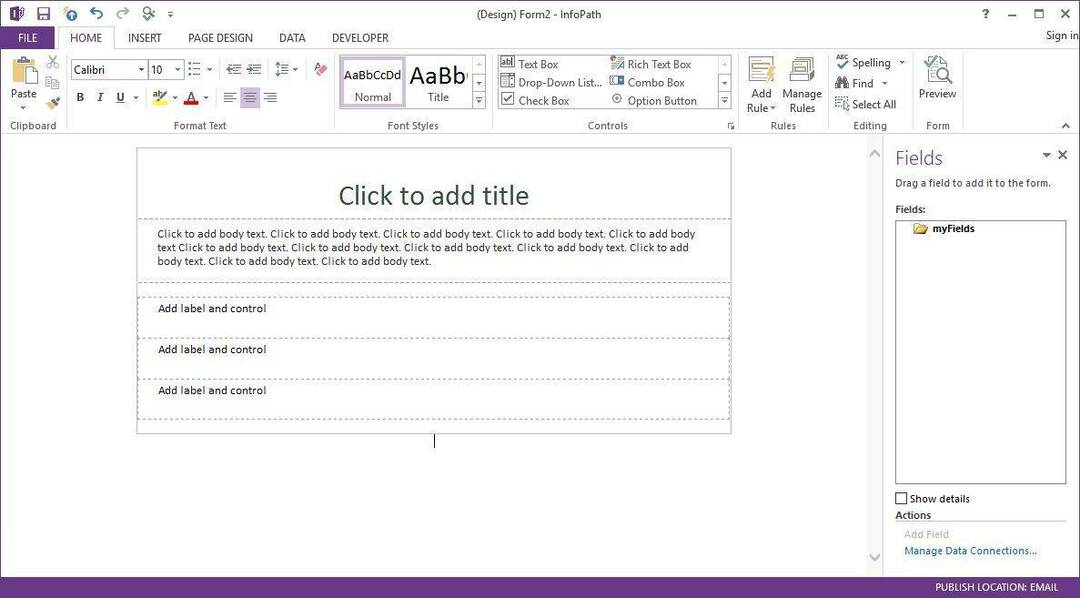
![5 perangkat lunak CRM otomatis terbaik [Panduan 2021]](/f/da11c6427c84f6df8ec68b78baa3689e.png?width=300&height=460)